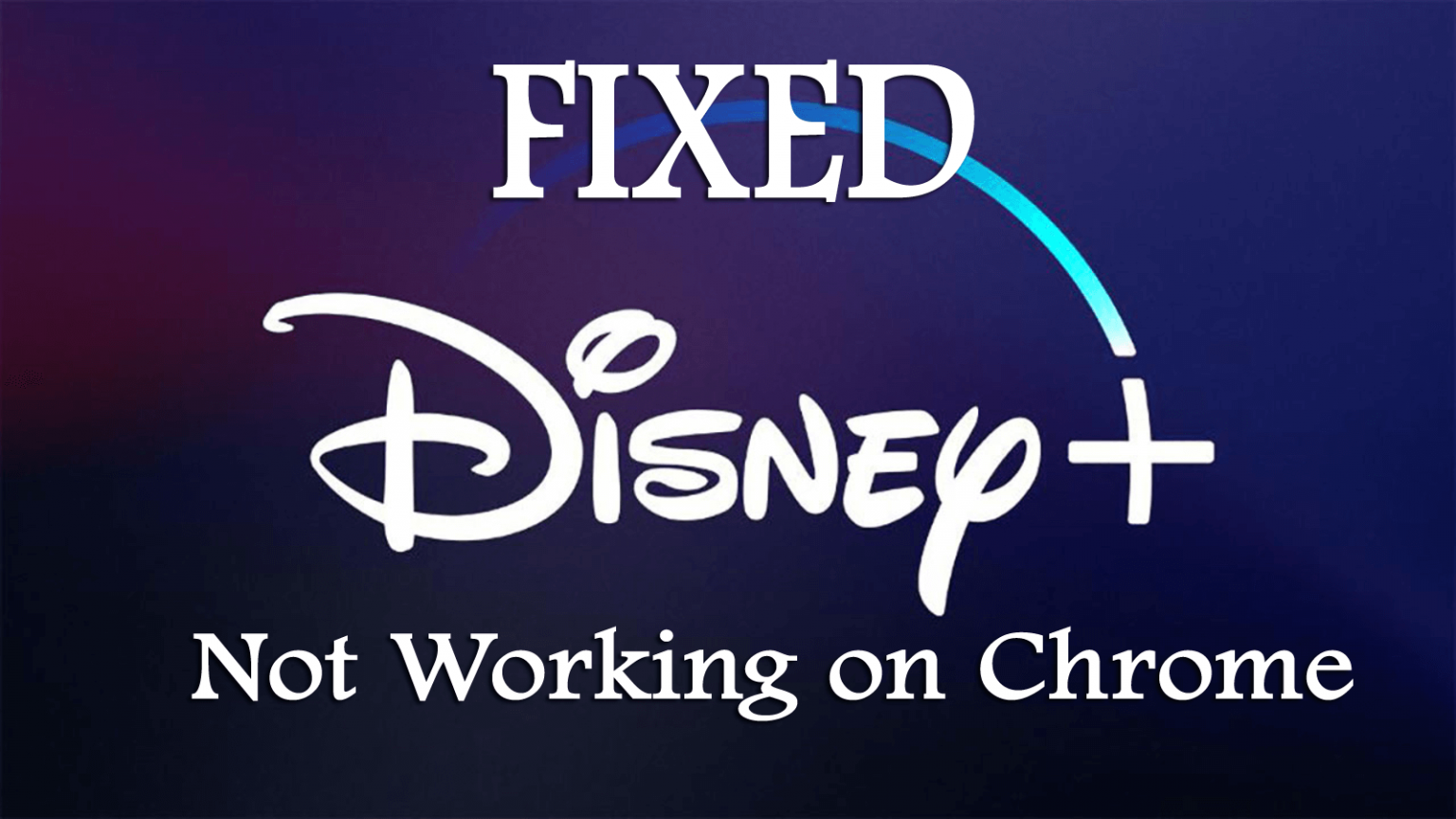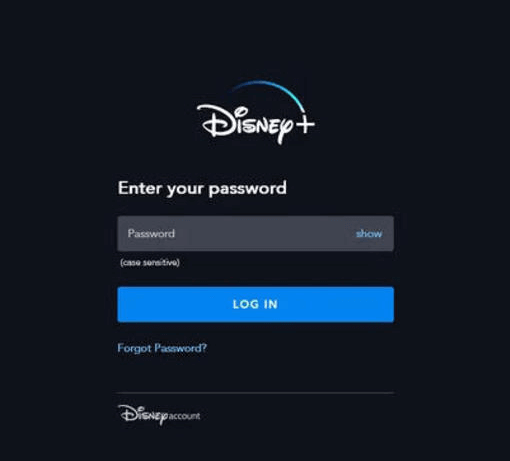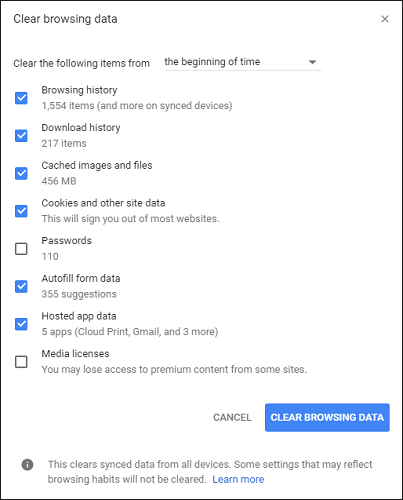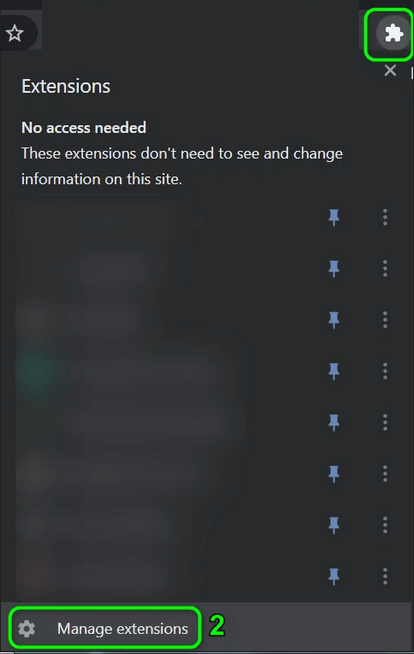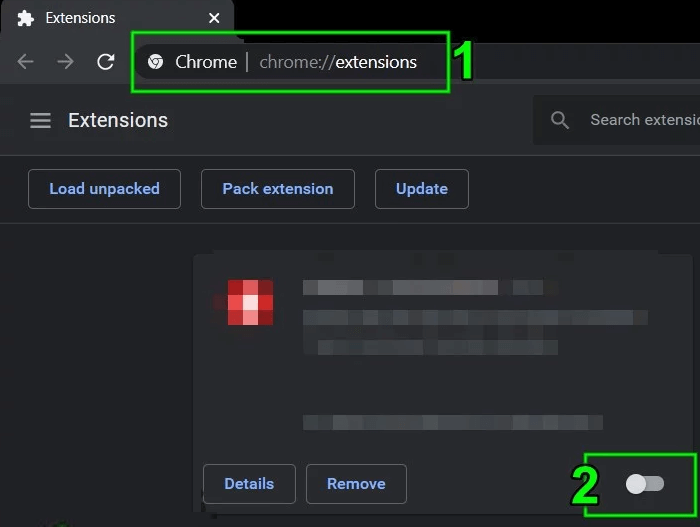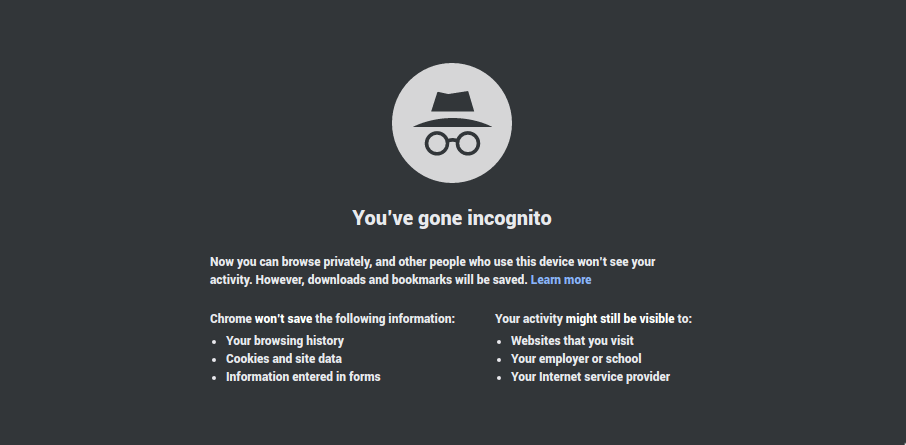Het is echt hartverscheurend om te zien dat de inlogknop van Disney Plus niet werkt in Chrome, je mist niet alleen je favoriete programma, maar logt niet in op de Disney Plus-website.
Volgens de gebruikers treedt het probleem op wanneer ze de Disney Plus-website proberen te openen en op de inlogknop klikken, er gebeurt niets en er wordt geen foutcode weergegeven.
Dit is een willekeurig probleem en wordt gemeld door de vele gebruikers op de Disney-ondersteuningspagina en op de officiële website van Microsoft.
Bovendien zijn er veel verschillende redenen die ervoor zorgen dat Disney Plus niet werkt aan het Chrome-probleem en volgens de gebruikers is dit niet beperkt tot Chrome komt ook voor in andere browsers zoals Firefox, Edge, enz.
Dus zonder tijd te verspillen om te leren hoe u Disney Plus kunt repareren die niet goed werkt op Chrome en andere browsers.
Maar kijk eerst eens naar enkele van de veelvoorkomende redenen die ervoor zorgen dat het Disney Plus-probleem niet werkt.
Waarom werkt mijn Disney Plus niet in Chrome?
Een van de meest voorkomende redenen die ervoor zorgen dat Disney Plus niet werkt in Chrome, zijn de tijdelijke storingen in de browser of de website zelf.
Er zijn echter ook andere redenen, waaronder de door derden geïnstalleerde extensies op extensies, de beschadigde browsercache, beperkingen van uw ISP of de VPN-clients.
Dit zijn dus enkele van de meest voorkomende boosdoeners die verantwoordelijk zijn voor de Disney plus werkt niet in de browser. Volg nu de betreffende fixes.
Hoe te repareren dat Disney Plus niet werkt in Chrome?
Voordat u naar de oplossingen gaat, moet u de status van de Disney Plus Server controleren. Schakel desondanks over naar een andere browser, start uw systeem en uw internetapparatuur opnieuw op, want deze snelle trucs lossen de tijdelijke storingen op die verantwoordelijk zijn voor het probleem met de Disney Plus-inlogknop werkt niet.
Table of Contents
Oplossing 1 – Klik eerst op de knop Aanmelden en vervolgens op Aanmelden
Welnu, het probleem kan een tijdelijke storing zijn op de Disney Plus-site of de browser zelf. Veel gebruikers hebben gemeld dat ze het probleem kunnen oplossen door op de aanmeldingsknop te klikken en in te loggen op de site.
- Start eerst de webbrowser> open de Disney Plus-site.
- Klik op de inlogpagina, scroll naar beneden en zoek het aanmeldingsserviceaccount.
- Klik vervolgens op de knop Nu aanmelden> klik op de knop Inloggen
Controleer nu of de Disney Plus begint te werken of niet, maar zo niet, ga dan naar de volgende oplossing.
Oplossing 2 – Wis de cache van de browser
Probeer het cachegeheugen van de browser te wissen, aangezien het corrupte cachegeheugen van de browser ook problemen kan veroorzaken bij het openen van een website.
Dus om te verhelpen dat Disney Plus werkt niet in Chrome of een andere browser, wist u de browsegegevens en controleert u of dit voor u werkt of niet.
Volg hiervoor de stappen:
- Klik op de menuknop op de werkbalk van uw browser> kies Meer> klik op Browsegegevens wissen.
Bovendien kunt u ook op Ctrl + Shift + Delete-toetsen drukken> hierdoor wordt een leeg vak met browsegegevens geopend> klik op de selectievakjes voor Cookies en andere sitegegevens en Afbeeldingen en bestanden in de cache.
En kies de tijdsperiode waarin u de cachegegevens wilt verwijderen> klik op de knop Browsegegevens verwijderen.
Laad nu de website opnieuw en controleer of Disney Plus weer in Chrome werkt.
Oplossing 3 – Schakel browser-extensies uit
Vaak veroorzaken de browserextensies interferentie in de werking van de browser of site. Of controleer of u de extensies hebt geïnstalleerd en zorg ervoor dat u ze een voor een uitschakelt.
Gewoonlijk zijn de extensies zoals VPN en de advertentieblokkerende extensies zoals Ghostery en Ublock Origin degene die het probleem veroorzaken.
Bekijk hieronder hoe u extensies in Chrome kunt uitschakelen:
- Start de Google Chrome-browser en in de rechterbovenhoek> klik op het pictogram Extensies.
- Klik vervolgens op Extensies beheren> schakel de schakelaar Ontwikkelaarsmodus in om deze op de positie in te schakelen.
- Klik vervolgens op de knop Bijwerken> controleer of het probleem is opgelost, maar zo niet, probeer dan elke extensie uit te schakelen.
- Zet elke respectieve schakelaar in de uit-stand om deze uit te schakelen.
Controleer of u zich kunt aanmelden op de Disney Plus-website. Zo ja, dan goed en wel, maar zo niet, schakel dan alle extensies een voor een in totdat u de problematische extensie hebt gevonden.
Bovendien, als u vindt dat de problematische extensie een advertentieblokkerende extensie is, voeg dan de Disney Plus-website toe aan de uitvoeringslijst in de Adblocking extensie-instellingen.
Bekijk hieronder de stappen voor de uBlock-oorsprong Chrome-extensie.
- Start de Chrome-browser> open vervolgens de Disney Plus-website.
- Klik op het uBlock Origin-pictogram> klik op de blauwe aan / uit-knop om uBlock Origin uit te schakelen voor de Disney plus-website.
Ik hoop dat nu de Disney Plus werkt niet in Chrome is opgelost.
Oplossing 4 – Controleer de internetverbinding
Het kan gebeuren als gevolg van een slechte internetverbinding dat u problemen ondervindt bij het openen en inloggen op de Disney plus-app in Chrome of andere browsers.
Het kan ook gebeuren dat uw internetprovider de service onderbreekt, dus neem gewoon contact op met uw internetprovider en weet wat het probleem is.
Oplossing 5 – Gebruik de incognito- of privémodus van uw browser
Veel gebruikers zeiden dat het uitvoeren van Disney Plus in de incognito- of privémodus van de browser voor hen werkt om het probleem met inloggen mislukt in Disney Plus op te lossen.
Het is dus de moeite waard om het te proberen, start gewoon de webbrowser en open de privémodus of de incognitomodus als u Chrome gebruikt en controleer of het probleem is opgelost.
Oplossing 6 – Reset de router naar de fabrieksinstellingen
Als het probleem nog steeds niet is opgelost, ligt het probleem niet bij de browser of de website. Dit kan het gevolg zijn van corrupte firmware van uw router. Dus hier wordt voorgesteld om de router te resetten naar de fabrieksinstellingen.
Let op – Het resetten van de router naar de fabrieksinstellingen leidt tot verlies van de persoonlijke instellingen zoals gebruikersnaam, wachtwoord, SSID, etc.
Volg hieronder de stappen om de Netgear-router te resetten naar de fabrieksinstellingen.
- Na het inschakelen van de router> koppel de router los van alle apparaten (bedraad / draadloos).
- En verwijder alle kabels van de router> behalve het netsnoer.
- Houd vervolgens de Reset-knop van uw router (aan de achterkant van de router) met een voorwerp zoals een paperclip minimaal zeven seconden ingedrukt (de lampjes van de router gaan knipperen).
- Als uw router meer dan één resetknop heeft, zorg er dan voor dat u op de juiste knop drukt.
- Laat vervolgens de Reset-knop los> wacht tot de router correct is opgestart (je kunt zien dat de power-LED van de router groen wordt).
- Verbind vervolgens uw router met internet en met de pc (zorg ervoor dat uw systeem niet is verbonden met een ander bekabeld of draadloos netwerk).
- En start een webbrowser> controleer of u zich kunt aanmelden op de Disney Plus-website.
Oplossing 7 – Probeer een ander netwerk
Hopelijk kun je na het volgen van de gegeven oplossingen Disney Plus werkt niet in de Chrome-browser repareren. Maar zo niet, dan is de enige mogelijkheid om over te schakelen naar een ander netwerk.
Volg hiervoor de stappen:
- Koppel uw pc los van het huidige netwerk.
- Verbind vervolgens uw systeem met een ander netwerk. U kunt proberen de hotspot van uw telefoonnetwerk te gebruiken en in te loggen op de Disney Plus-website.
U kunt ook gaan voor een VPN internetverbinding aangezien dit in uw geval kan werken. Door een VPN-netwerkverbinding te gebruiken, kunt u geografisch beperkte inhoud van over de hele wereld bekijken.
Koop Express VPN om van onbeperkte toegang te genieten
Veel Gestelde Vragen:
1 - Waarom werkt de aanmeldknop van mijn Disney plus niet?
Er zijn een aantal veel voorkomende oorzaken waardoor de inlogknop van Disney Plus niet werkt, sommige zijn onjuiste firewallinstellingen, slechte internetverbinding, bandbreedtebeperkingen, problemen met beschadigde bestanden, browserproblemen, enz.
2 - Welke browsers werkt Disney plus op Windows?
Disney + ondersteunt de volgende browsers op Windows: Google Chrome, Firefox, Internet Explorer en Microsoft Edge.
3 - Hoe los ik op dat de inlogknop van Disney Plus niet werkt?
U kunt het probleem met de Disney Plus-inlogknop repareren die niet werkt door de gegeven fixes te proberen, zoals
- Controleer en update Disney Plus
- Installeer de Disney Plus-app opnieuw
- Controleer op onstabiele internetverbinding
- Schakel de antivirus en firewall van derden uit
Aanbevolen oplossing – Los verschillende computerfouten / -problemen op
Als u merkt dat uw Windows-pc / laptop traag werkt of als u verschillende hardnekkige computerfouten en problemen tegenkomt, wordt u aangeraden uw systeem te scannen met de enige echte PC Reparatie Tool.
Dit is een geavanceerde reparatietool die door één keer scannen verschillende Windows-problemen en hardnekkige computerfouten detecteert en oplost.
Hiermee kunt u verschillende updatefouten herstellen, de beschadigde Windows-systeembestanden, DLL-fouten, registerfouten herstellen, virus- of malware-infectie voorkomen en nog veel meer.
Dit lost niet alleen fouten op, maar optimaliseert ook de prestaties van uw Windows-pc als een nieuwe om de spelprestaties te optimaliseren.
Download PC Reparatie Tool om uw pc foutloos en sneller te maken
Gevolgtrekking:
Dit gaat dus allemaal over hoe u kunt verhelpen dat Disney Plus niet werkt in Chrome.
Ik heb mijn best gedaan om de volledige mogelijke oplossingen op te sommen om het probleem met de Disney Plus-inlogknop op te lossen.
Zorg ervoor dat u de oplossingen een voor een volgt en controleer of uw Disney Plus weer begint te werken. Maar als geen van de gegeven fixes voor u werkt, neem dan gerust contact op met de Disney + ondersteuningspagina.
Er wordt geschat dat het artikel voor jou werkt, dus voel je vrij om op de like-knop op onze social media-handvatten @ Facebook en Twitter. te klikken.
Succes..!
Hardeep has always been a Windows lover ever since she got her hands on her first Windows XP PC. She has always been enthusiastic about technological stuff, especially Artificial Intelligence (AI) computing. Before joining PC Error Fix, she worked as a freelancer and worked on numerous technical projects.